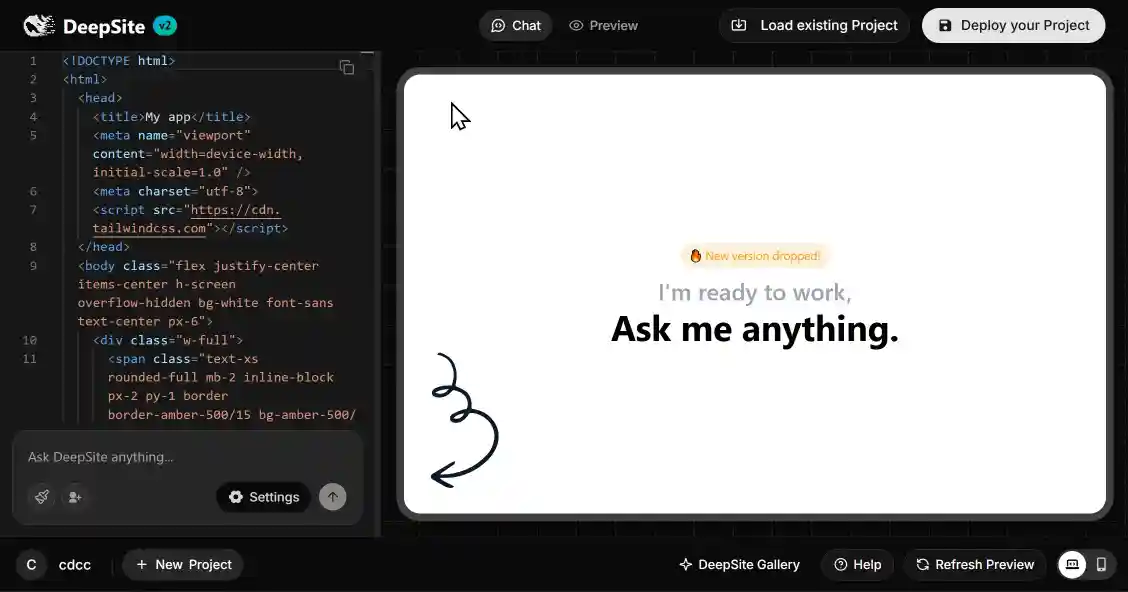1. ما هو Audacity؟ السكين السويسري للصوت المجاني
في عالم يكلف فيه برنامج Pro Tools آلاف الدولارات سنوياً، يقف **Audacity** كبطل حقيقي للإبداع الديمقراطي. منذ إطلاقه في مايو 2000 على يد دومينيك مازوني وروجر دانينبرغ، تطور هذا البرنامج المجاني ليصبح **الأداة الأولى** التي يعتمد عليها ملايين صناع المحتوى حول العالم.
💡 حقيقة مذهلة: يُستخدم Audacity في أكثر من 190 دولة، وقد تم تحميله أكثر من 1.3 مليار مرة! إنه ليس مجرد برنامج، بل **حركة عالمية** تثبت أن التكنولوجيا القوية يجب أن تكون متاحة للجميع. من استوديوهات الراديو في البي بي سي إلى غرفة نوم يوتيوبر مبتدئ، الجميع يستخدم نفس الأدوات.
ما يميز Audacity حقاً هو فلسفته البسيطة: **"الجودة لا تحتاج ثمن باهظ"**. بينما تركز البرامج الأخرى على إضافة ميزات معقدة وواجهات فاخرة، يركز Audacity على إتقان الأساسيات وتقديمها بطريقة عملية ومفهومة. النتيجة؟ أداة قوية بما يكفي لإنتاج بودكاست على مستوى إذاعي، وبسيطة بما يكفي لاستخدامها من اليوم الأول.
2. إصدارات Audacity: من 1.0 إلى 3.6 - أيهما الأفضل؟
دعني أرشدك عبر تطور Audacity ولماذا كل إصدار مهم:
🚀 سلسلة 3.x (الموصى بها حالياً)
الثورة الحقيقية:
- • ملفات مشروع موحدة (.aup3) - لا مزيد من المجلدات المعقدة
- • أداء محسن بشكل كبير مع الملفات الكبيرة
- • Real-time preview للتأثيرات
- • واجهة محسنة وأكثر حداثة
🔧 سلسلة 2.x (الاستقرار الكلاسيكي)
للذين يحبون الثبات:
- • استقرار مثبت على مدى سنوات
- • دعم أوسع للإضافات القديمة
- • استهلاك ذاكرة أقل
- • مثالي للأجهزة القديمة
🎯 توصيتنا: استخدم Audacity 3.6 (الأحدث) إذا كان جهازك حديث نسبياً. الميزات الجديدة تستحق التحديث، خاصة نظام الملفات المحسن. إذا كان لديك جهاز قديم أو تواجه مشاكل، فـ 2.4.2 لا يزال خياراً ممتازاً ومستقراً.
3. ميزات قوية: لماذا يتفوق على البرامج المدفوعة؟
إليك السبب وراء كون Audacity ليس مجرد "بديل مجاني" بل خيار متفوق:
🎵 التسجيل متعدد المسارات المحترف
سجل حتى 32 مسار صوتي في نفس الوقت! تخيل: صوتك على مسار، الموسيقى الخلفية على آخر، مؤثرات صوتية على ثالث، وضيف عبر Skype على رابع. كل مسار قابل للتحرير منفصلاً مع تحكم كامل في مستوى الصوت والمؤثرات.
🔇 إزالة الضوضاء بتقنية AI
خوارزمية Noise Reduction في Audacity تحلل بصمة الضوضاء الصوتية وتزيلها بدقة مذهلة. تسجل في مقهى مزدحم؟ لا مشكلة. مكيف الهواء يعمل في الخلفية؟ Audacity سيجعله يختفي وكأنه لم يكن موجوداً.
⚡ مكتبة تأثيرات لا تنتهي
أكثر من 100 تأثير مدمج: Compressor للصوت الإذاعي، Equalizer لتحسين الترددات، Reverb للصدى الطبيعي، وحتى Auto Duck لخفض الموسيقى تلقائياً عند الكلام. كما يدعم إضافات VST و LADSPA للحصول على تأثيرات احترافية إضافية.
🔗 التكامل مع أدوات الذكاء الاصطناعي
يتكامل Audacity بسلاسة مع أدوات حديثة مثل ElevenLabs لتحويل النص إلى كلام بأصوات طبيعية، وAdobe Podcast لتحسين جودة الصوت بالذكاء الاصطناعي، مما يجعله نقطة البداية المثالية لسير عمل إنتاج صوتي متكامل.
4. دليل عملي: إنتاج حلقة بودكاست احترافية في 15 دقيقة
دعني أوضح لك كيف تحول تسجيل خام إلى إنتاج احترافي:
الخطوة 1: إعداد المشروع والتسجيل
الطريقة الصحيحة:
اذهب إلى Transport > Transport Options واختر "Software Playthrough". اضبط Sample Rate على 44100 Hz أو 48000 Hz من شريط المشروع السفلي. سجل في بيئة هادئة واترك 3-5 ثوان صمت في البداية لاستخدامها في إزالة الضوضاء لاحقاً.
خطأ شائع:
التسجيل بمستوى صوت عالي جداً (يظهر أحمر) أو منخفض جداً. الهدف هو الوصول إلى -12 إلى -6 dB في المتوسط.
الخطوة 2: إزالة الضوضاء مثل المحترفين
حدد الصمت في البداية، اذهب إلى Effect > Noise Reduction، اضغط "Get Noise Profile". الآن حدد التسجيل كله (Ctrl+A)، افتح نفس التأثير، واضبط Noise Reduction على 12 dB، Sensitivity على 6، و Frequency Smoothing على 3. هذه القيم تعطي نتائج ممتازة لمعظم التسجيلات.
الخطوة 3: الضغط والتحسين
طبق Compressor بهذه الإعدادات المثبتة: Threshold -20 dB، Ratio 6:1، Attack 0.2 sec، Release 1.0 sec. ثم استخدم Normalize لرفع مستوى الصوت إلى -3 dB. أخيراً، طبق Limiter للحماية من أي قمم صوتية مفاجئة.
🌟 قصص نجاح ملهمة من صناع المحتوى العرب

محمد الأحمد - مؤسس "بودكاست التاريخ العربي"
دمشق، سوريا"كنت مدرس تاريخ أحلم بإيصال حبي للتاريخ العربي للشباب. مع ميزانية محدودة، اكتشفت Audacity وغيّر كل شيء! تعلمت كيف أزيل ضوضاء المراوح في صفي، وأضيف مؤثرات صوتية تاريخية، وأمزج موسيقى تراثية. اليوم بودكاستي يستمع إليه أكثر من 50 ألف شخص شهرياً من 15 دولة عربية. أفضل استثمار في حياتي كان تعلم Audacity!"

ليلى مصطفى - منتجة موسيقية
بيروت، لبنان"بدأت رحلتي الموسيقية في غرفتي الصغيرة باستخدام Audacity. تعلمت كيف أسجل عدة آلات منفصلة وأمزجها معاً. الآن أنتج ألبومات كاملة للفنانين المحليين، وكل شيء بدأ بهذا البرنامج المجاني. حتى عندما اشتريت برامج احترافية باهظة، لا أزال أعود إلى Audacity للمهام السريعة!"

عبدالرحمن التميمي - يوتيوبر تعليمي
الرياض، السعودية"قناتي على YouTube تركز على شرح البرمجة بالعربية. كان التحدي الأكبر هو إنتاج تعليق صوتي واضح ومفهوم. Audacity علمني كيف أنظف صوتي من 'أم' و'آه' المزعجة، وأضبط مستوى الصوت ليبقى ثابتاً طوال الفيديو. النتيجة؟ نمت قناتي من صفر إلى 200 ألف مشترك في سنتين!"
6. تقنيات متقدمة: من الهواة إلى المحترفين
هذه الأسرار ستحول إنتاجك من جيد إلى استثنائي:
🎛️ تقنية "سلسلة التأثيرات المثالية"
الترتيب مهم! طبق التأثيرات بهذا التسلسل دائماً: 1) Noise Reduction، 2) EQ لإزالة الترددات المنخفضة جداً، 3) Compressor، 4) EQ للتحسين، 5) Limiter، 6) Normalize. هذا التسلسل يضمن أفضل نتيجة ممكنة.
🔄 الدمج مع أدوات الذكاء الاصطناعي
اربط Audacity مع ElevenLabs لإنشاء مقدمات بأصوات مختلفة، أو مع Adobe Podcast لتحسين التسجيلات منخفضة الجودة. يمكنك أيضاً استخدام Deepsite لإنشاء صفحات ويب لبودكاستك.
📊 تحليل الطيف الترددي
استخدم Analyze > Plot Spectrum لفهم التركيب الترددي لصوتك. ابحث عن قمم غير طبيعية في الترددات العالية (ضوضاء) أو المنخفضة (رنين الغرفة) وازلها باستخدام Equalizer. هذا سر الصوت النظيف.
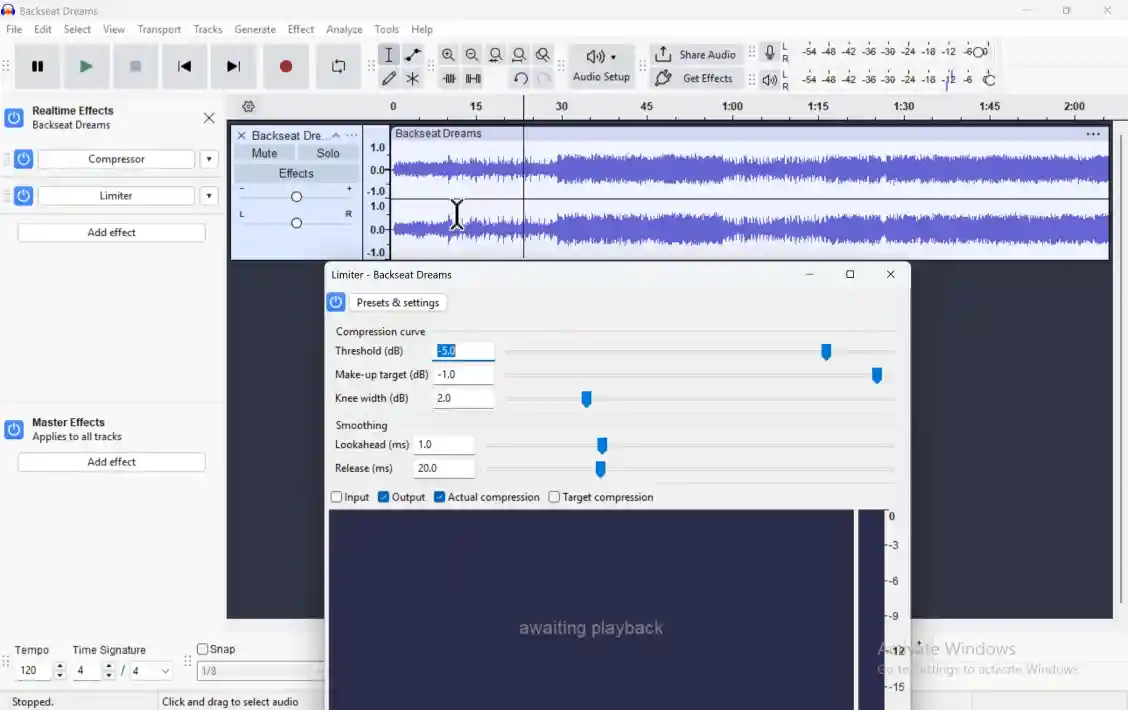
تحليل الطيف الترددي يساعد في تحديد المشاكل الصوتية بدقة
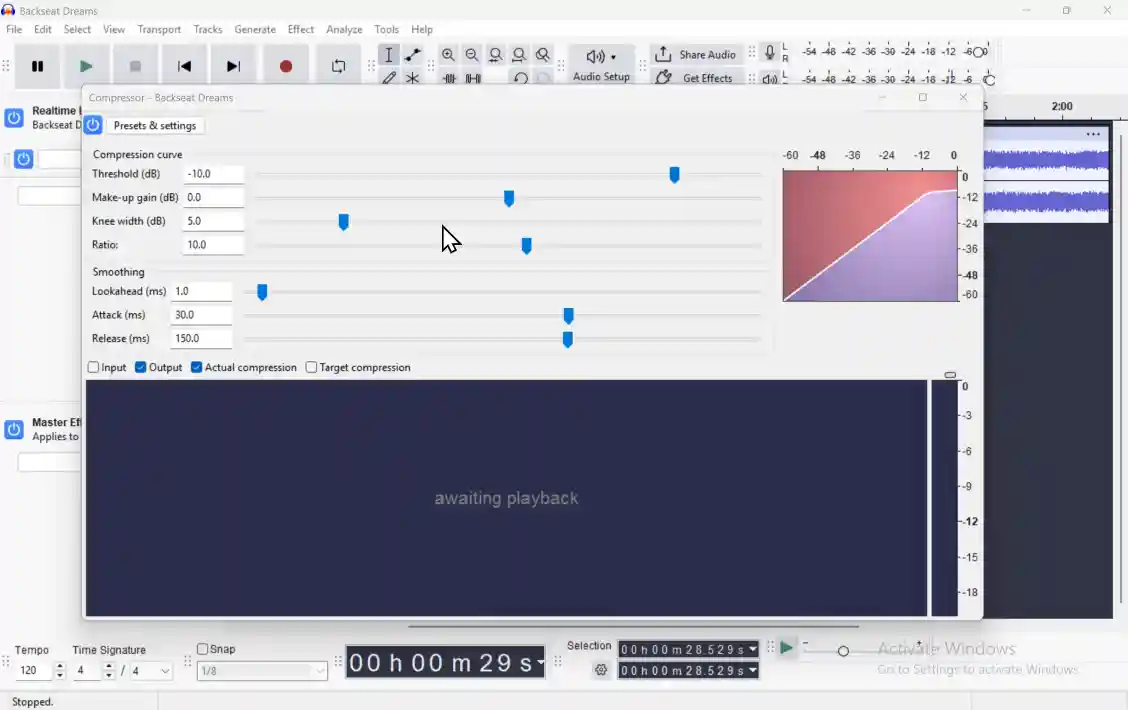
إعدادات Compressor المثالية للحصول على صوت إذاعي احترافي
7. التحديات الشائعة وحلولها العملية
"التسجيل يبدو مكتوماً ومعدوم الحيوية"
السبب: ميكروفون بعيد جداً أو الغرفة تحتوي على عوازل صوتية مفرطة.
الحل المُجرب: قرّب الميكروفون (15-20 سم من فمك) واستخدم EQ لتعزيز الترددات 2-5 kHz بمقدار 2-3 dB. استخدم أيضاً Reverb بقيمة خفيفة لإضافة الحيوية.
"صدى مزعج لا يزول مع Noise Reduction"
السبب: الصدى ليس ضوضاء، بل انعكاس صوتي طبيعي من جدران الغرفة.
الحل الذكي: استخدم تأثير "Spectral Editing" في Audacity 3.x، أو طبق High-pass filter عند 80 Hz و Low-pass filter عند 8 kHz. للحالات الصعبة، سجل في خزانة ملابس أو استخدم ستائر ثقيلة.
"البرنامج بطيء جداً أو يتعطل مع الملفات الكبيرة"
السبب: ذاكرة الوصول العشوائي غير كافية أو قرص صلب بطيء.
الحل العملي: اذهب إلى Edit > Preferences > Directories وغيّر مجلد المؤقت إلى قرص SSD إن أمكن. قلل Sample Rate إلى 44.1 kHz، واستخدم "Mix and Render" للمسارات المنتهية لتوفير الذاكرة.
8. تقييم صادق: هل يكفي لاحتياجاتك؟
✅ المميزات الاستثنائية:
- • مجاني 100% إلى الأبد - لا اشتراكات أو رسوم خفية
- • يعمل على ويندوز، ماك، ولينكس بنفس الكفاءة
- • خفيف جداً - يعمل حتى على الأجهزة الضعيفة
- • مجتمع ضخم ودعم فني ممتاز مجاناً
- • تحديثات مستمرة وتطوير نشط
- • دعم كامل للإضافات الخارجية (VST، AU، LADSPA)
- • تصدير لجميع الصيغ الشائعة
❌ نقاط تحتاج انتباه:
- • واجهة قديمة المظهر مقارنة بالبرامج الحديثة
- • لا يدعم MIDI بشكل متقدم
- • تحرير مدمر (لا يمكن التراجع بعد الحفظ)
- • افتقار لبعض التأثيرات المتقدمة مثل Auto-Tune
- • لا يوجد دعم للتسجيل متعدد القنوات المعقد
- • منحنى تعلم للمبتدئين في البداية
9. Audacity ضد المنافسين: مقارنة شاملة
كيف يقف Audacity أمام البدائل الأخرى؟ إليك الحقيقة كاملة:
Audacity مقابل Reaper
اختر Audacity إذا: تريد برنامج مجاني وبسيط للبودكاست والتحرير الأساسي. اختر Reaper إذا: تحتاج إنتاج موسيقي متقدم وميزانيتك تسمح بـ60 دولار.
Audacity مقابل GarageBand
اختر Audacity إذا: تستخدم ويندوز أو لينكس، أو تريد تحكم أكبر في التحرير. اختر GarageBand إذا: تستخدم ماك وتريد واجهة جميلة مع حلقات موسيقية جاهزة.
Audacity مقابل Pro Tools
اختر Audacity إذا: أنت مبتدئ أو تعمل على مشاريع بسيطة. اختر Pro Tools إذا: تعمل في استوديو احترافي وتحتاج ميزات متقدمة جداً (وميزانية آلاف الدولارات سنوياً).
🎯 الخلاصة الذهبية: Audacity ليس "بديل للفقراء" - إنه خيار ذكي. 90% من المهام الصوتية يمكن إنجازها به بكفاءة تامة. ابدأ بـ Audacity، وعندما تصبح محترفاً وتحتاج ميزات متخصصة جداً، حينها فكر في الترقية.
10. الأسئلة الشائعة مع إجابات الخبراء
نعم، Audacity آمن 100% عند التحميل من الموقع الرسمي audacityteam.org. الشائعات نشأت من مواقع تحميل مشبوهة تضع برمجيات ضارة في النسخ المقرصنة. احرص دائماً على التحميل من المصدر الرسمي فقط.
بالتأكيد! العديد من الفنانين المشهورين استخدموا Audacity في بداياتهم. للموسيقى البسيطة والتحرير، إنه ممتاز. للإنتاج المعقد متعدد الآلات، قد تحتاج برنامج متخصص أكثر، لكن لا تستهن بقوة Audacity.
الإصدار المثبت أفضل للاستخدام اليومي ويحفظ الإعدادات تلقائياً. الإصدار المحمول مفيد للعمل على أجهزة متعددة أو عندما لا تملك صلاحيات تثبيت البرامج. الوظائف متطابقة تماماً.
Audacity نفسه يحتاج فقط 100 ميجابايت، لكن ملفات الصوت تحتاج مساحة أكبر. ساعة واحدة من التسجيل بجودة CD تحتاج حوالي 600 ميجابايت. للبودكاست النموذجي، خطط لـ 2-5 جيجابايت مساحة فارغة.
نعم، يمكنك استخدام Ctrl+Z للتراجع عن آخر عملية، لكن عدد مرات التراجع محدود. لذلك دائماً انسخ المسار (Duplicate) قبل تطبيق التأثيرات المهمة. هذا يمنحك أماناً أكبر.
للبودكاست: استخدم 128 kbps، Mono لتوفير المساحة. للموسيقى: 320 kbps، Stereo للجودة العالية. لليوتيوب: 192 kbps، Stereo توازن جيد بين الجودة والحجم. استخدم "Joint Stereo" لتوفير مساحة إضافية.
11. خطة عملك: كيف تبدأ رحلتك الصوتية اليوم
بعد 25 عاماً من التطوير المستمر وملايين المستخدمين حول العالم، أثبت Audacity أن **الإبداع لا يحتاج ميزانية ضخمة**. إنه ليس مجرد برنامج، بل فلسفة كاملة تقول: "الأدوات القوية يجب أن تكون متاحة للجميع".
سواء كنت تحلم ببودكاست يغير العالم، أو تريد إنتاج أغانيك الأولى، أو حتى مجرد تحسين جودة مكالماتك الصوتية - Audacity هو نقطة البداية المثالية والأداة التي ستنمو معك مهما تطورت مهاراتك.
خطة العمل الثلاثية لإتقان Audacity:
المرحلة الأولى (الأسبوع الأول): التأسيس
والاستكشاف
حمّل Audacity وسجل أول تسجيل صوتي لك. طبق العمليات الأساسية: Noise Reduction، Normalize،
وتصدير MP3. لا تخف من التجريب - التجربة والخطأ أفضل طريقة للتعلم.
المرحلة الثانية (الأسابيع 2-4): بناء
المهارات المتقدمة
تعلم Compressor و EQ، وابدأ تجريب التسجيل متعدد المسارات. ادمج Audacity مع أدوات أخرى مثل ElevenLabs
لإنشاء مقدمات بأصوات مختلفة، أو Adobe Podcast لتحسين جودة
التسجيلات.
المرحلة الثالثة (الشهر الثاني فما فوق): الإبداع
والاحتراف
أنشئ سير عمل (workflow) خاص بك، وابدأ مشاريع حقيقية. استكشف عالم الإضافات (plugins) وفكر
في دمج أدوات أخرى مثل Deepsite لإنشاء موقع لبودكاستك.